1.シミュレーション結果を他のアプリケーションで利用する簡単な方法
(1) Altキーを押しながらPrtScキーを押して、画面をコピーします。ペイントブラシ等の適当な描画ツールを立ち上げて、cntrlキーを押しながらvキーを押して、ペーストします。ちなみに、PrtScキーだけだと全画面がコピーされます。
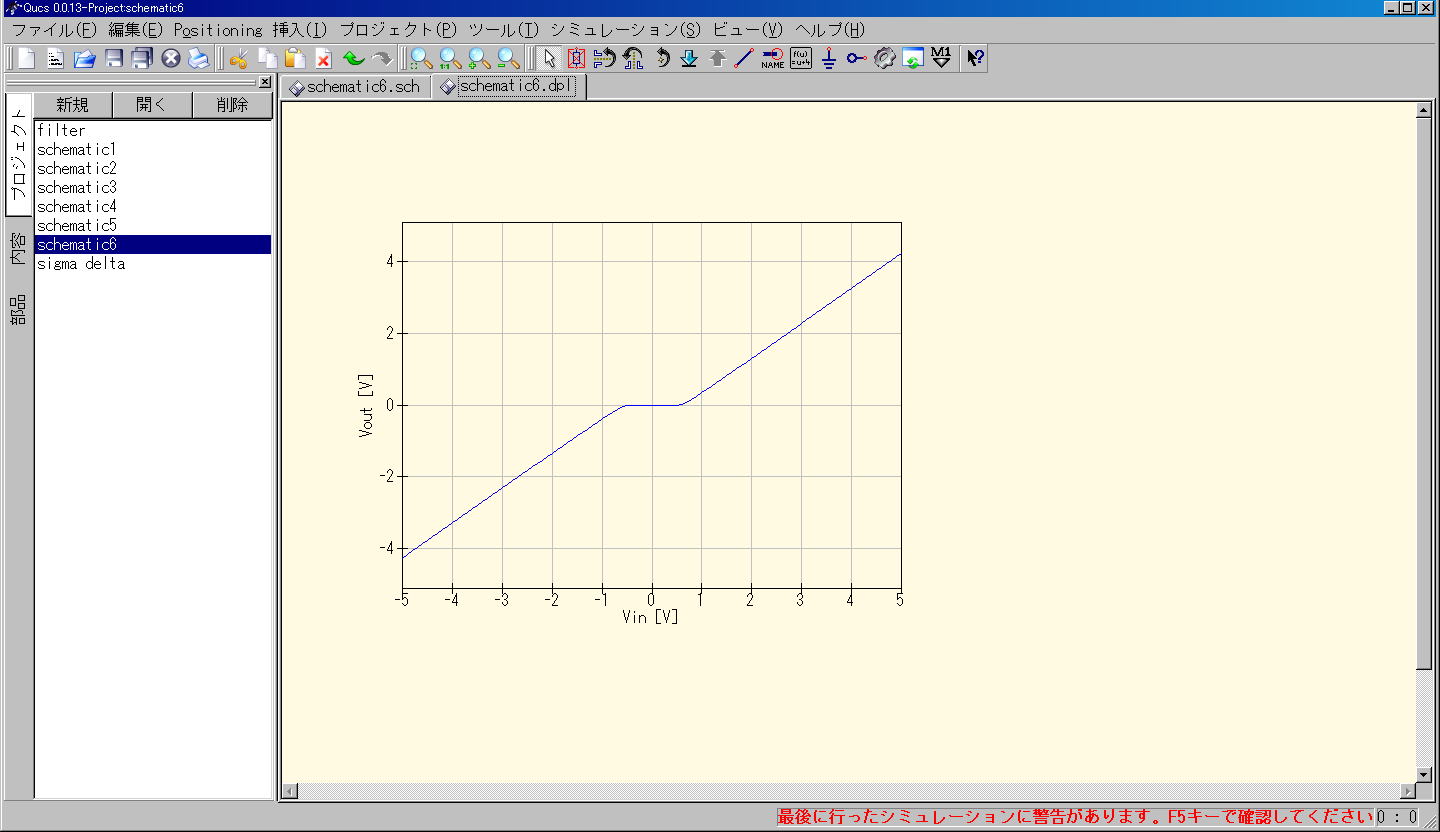
(2) ペイントブラシであれば、右の破線四角ボックスをクリックした上で、必要な部分をマウスで選択します。次に、、その領域で右クリックして、切り取りを選択します。その部分が画面から消えますので、MS-Word等の画面上で、cntrlキーを押しながらvキーを押せば、選択された部分のみがペーストされます。以下はその様にして加工した例です。
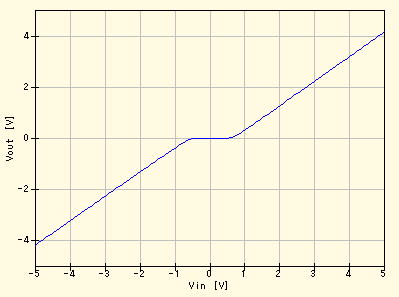
2.Activate/Deactivateを利用する。
上部のアイコンの中に、![]() があります。適当な部品を選択してこれを押すと、その部品に×マークが付き、その部品が無効になります(deactivate)。回路部品であれば、接続されていないのと等価になります。また、同じ部分を再び選択して同じアイコンをもう一度クリックすれば、その部品が有効になります(activate)。同じ回路を利用して、わずかに回路構成を変えた場合のシミュレーションや、AC解析とtransient解析を切り替えて行う場合、該当しない方をdeactivateしてシミュレーションすると便利です。なお、×表示が赤の場合と青の場合が有りますが、赤の場合は端子間が電気的に開放、青の場合は端子間が電気的に短絡の状態となります。
があります。適当な部品を選択してこれを押すと、その部品に×マークが付き、その部品が無効になります(deactivate)。回路部品であれば、接続されていないのと等価になります。また、同じ部分を再び選択して同じアイコンをもう一度クリックすれば、その部品が有効になります(activate)。同じ回路を利用して、わずかに回路構成を変えた場合のシミュレーションや、AC解析とtransient解析を切り替えて行う場合、該当しない方をdeactivateしてシミュレーションすると便利です。なお、×表示が赤の場合と青の場合が有りますが、赤の場合は端子間が電気的に開放、青の場合は端子間が電気的に短絡の状態となります。
3.計算式を利用する。
上部のアイコンの中に、![]() があります。Qucs入門に説明されている様に、計算結果(例えばV1.vとI1.v)を利用して新たな量(例えばZ=V1.v/I1.v)を定義でき、出力できます。Qucsにおける計算式機能は強力で、定義した量を利用を別な計算式の中で利用できます。即ち、例えばY=1/Zと定義しておけば、Yも出力できます。さらに、シミュレーションに用いるパラメータにもこの計算式を利用することができます。例えば、DC電源は正電圧(V1)しか出力できませんが、固定電圧(5V)のDC電源を逆向きに直列接続し、V1=Vt+5と定義すれば、Vtが-5Vから変化するDC電源として働きます。 なお、計算式の中に単位を書き込むとエラーが出ますので、注意して下さい。即ち、例えば1pFであれば1e-12と入力して下さい。一方、各部品のプロパティとして受け渡すパラメータには単位を入れることが可能ですが、数式を入れることは出来ません。
があります。Qucs入門に説明されている様に、計算結果(例えばV1.vとI1.v)を利用して新たな量(例えばZ=V1.v/I1.v)を定義でき、出力できます。Qucsにおける計算式機能は強力で、定義した量を利用を別な計算式の中で利用できます。即ち、例えばY=1/Zと定義しておけば、Yも出力できます。さらに、シミュレーションに用いるパラメータにもこの計算式を利用することができます。例えば、DC電源は正電圧(V1)しか出力できませんが、固定電圧(5V)のDC電源を逆向きに直列接続し、V1=Vt+5と定義すれば、Vtが-5Vから変化するDC電源として働きます。 なお、計算式の中に単位を書き込むとエラーが出ますので、注意して下さい。即ち、例えば1pFであれば1e-12と入力して下さい。一方、各部品のプロパティとして受け渡すパラメータには単位を入れることが可能ですが、数式を入れることは出来ません。
4.パラメータによる特性変化を見たい時
パラメータを変化させながら特性を複数描画し、その差を調べたいときがあります。この例題として、トランジスタのIc-Vc特性をシミュレーションする場合を考えましょう。回路図を作成した上で、シミュレーション部品からDCシミュレーションとパラメータスィープを取り出します。そして、パラメータスィープのプロパティを編集し、Vcの可変範囲を定義します。なお、この時に表示されるパラメータスィープの名前(Sim=で表示されます)をSW1とします。次に、パラメータスィープをもう一つ取り出します。そして、プロパティを編集し、Vbeの可変範囲を定義すると共に、プロパティ内にある「シミュレーション」でSW1を指定します。これにより、SW2で指定したパラメータを変化させながら、SW1で指定したパラメータをスキャンしたシミュレーションを可能となります。その実行結果を以下に示します。
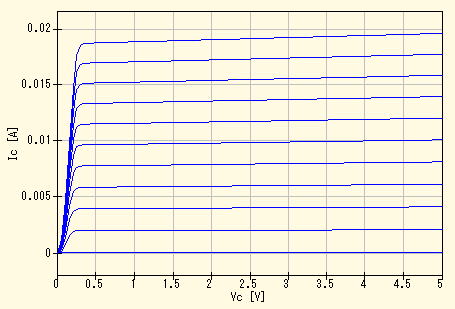
5.サブサーキットの利用
回路の入出力を![]() で終端すると、他の回路から利用するサブサーキットとして定義できます。サブサーキット内で使用するパラメータを、サブサーキットを利用する他の回路上で定義できるようにする方法は以下の通りです。まず、サブサーキットを開き、
で終端すると、他の回路から利用するサブサーキットとして定義できます。サブサーキット内で使用するパラメータを、サブサーキットを利用する他の回路上で定義できるようにする方法は以下の通りです。まず、サブサーキットを開き、![]() にある「回路シンボルを編集」を選びます。すると、サブサーキットのシンボルとその下にファイル名が現れます。そこで、ファイル名のところで右クリックして、プロパティ編集を選びます。そして、受け渡すパラーメータの名前、defaultの値、説明を追加します。必要であれば、シンボルの図形も編集します。最後に保存します。なお、
にある「回路シンボルを編集」を選びます。すると、サブサーキットのシンボルとその下にファイル名が現れます。そこで、ファイル名のところで右クリックして、プロパティ編集を選びます。そして、受け渡すパラーメータの名前、defaultの値、説明を追加します。必要であれば、シンボルの図形も編集します。最後に保存します。なお、![]() にある「回路図編集」を選択すると、元の回路図表示に戻ります。なお、プロジェクト⇒回路図にあるサブサーキット(?.sch)を一度クリックし、反転させてから、それを配置する回路の上にカーソルを移動させることにより、サブサーキットを配置することができます。なお「回路シンボルを編集」の段階で保存しないと、変更は反映されませんので、注意してください。保存すれば、サブサーキット毎にパラメータを編集できるようになります。
にある「回路図編集」を選択すると、元の回路図表示に戻ります。なお、プロジェクト⇒回路図にあるサブサーキット(?.sch)を一度クリックし、反転させてから、それを配置する回路の上にカーソルを移動させることにより、サブサーキットを配置することができます。なお「回路シンボルを編集」の段階で保存しないと、変更は反映されませんので、注意してください。保存すれば、サブサーキット毎にパラメータを編集できるようになります。
なお、シミュレーションの際に設定するパラメータは、サブサーキットを取り込む上位の回路において、3.で述べた計算式でR=50といった形で定義するのが便利です。
6.Sパラメーシミュレーションの際のポート
Sパラメータシミュレーションの際のポートは、ソース源部品の中にある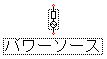 です。パワーソース自体がSパラメータ解析のポートとなります。
です。パワーソース自体がSパラメータ解析のポートとなります。
7.最適化の際のエラーについて
シミュレーション部品にあるoptimiztionの使い方は、ヘルプを参照して下さい。ただし、ヘルプに記載されているまま実行しても、"qucsatorが無い"とエラーが出ます。これはdefaultの設定ではシステム環境変数PATH中にQucs\binが含まれていないためです。XPの場合、マイコンピュータを右クリックしてプロパティを選び、詳細設定にある環境変数をクリックします。そして、システム環境変数の中からPATHを探し、その最後に";(セミコロン)"を加え、続いてQucs\binの場所を追加して下さい(例えばC:\src\Qucs\bin)。なお、環境変数はQucsを再起動しないと有効になりません。
8.新しいVersionで作製されたsch,dplファイルを古いversionで動かしたい場合
sch, dplファイルをnotepadで開き、最初にある<Qucs Schematic 0.0.2?>の0.20を0.019に変えます。
